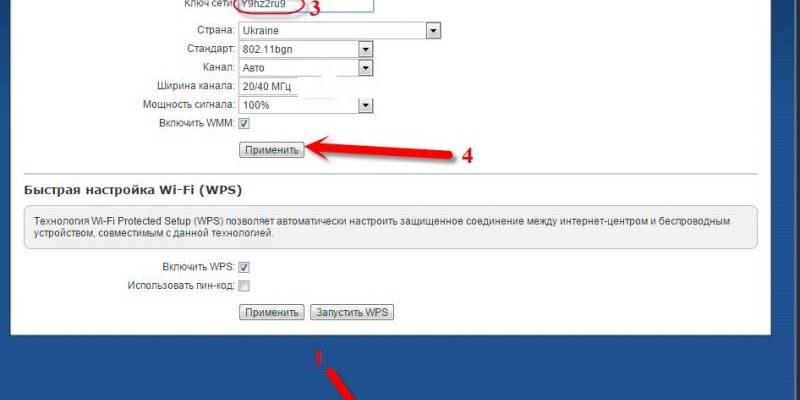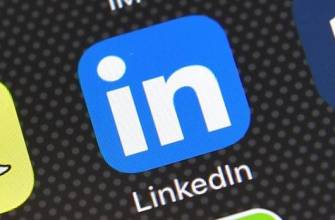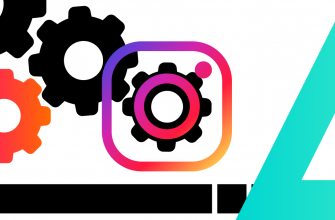Любой пользователь может забыть пароль от домашней сети Вай Фай. Безусловно, если комп, ноутбук или смартфон уже подключались к ней ранее и сохранили код, то проблем с его восстановлением возникнуть не должно. Однако может появиться необходимость в подсоединении нового девайса или на ПК будет переустановлена операционная система. В этом случае придется узнать пароль от WiFi. Сделать это можно несколькими способами, подходящими для всех провайдеров, включая Byfly.

Операционка Windows 10 и 8.1
Чтобы узнать пароль от ВайФая на компьютере с этими операционными системами, пользователю предстоит выполнить практически идентичные действия. Однако для решения постеленной задачи необходимо быть подсоединенным к сети. Алгоритм дальнейших действий имеет следующий вид:
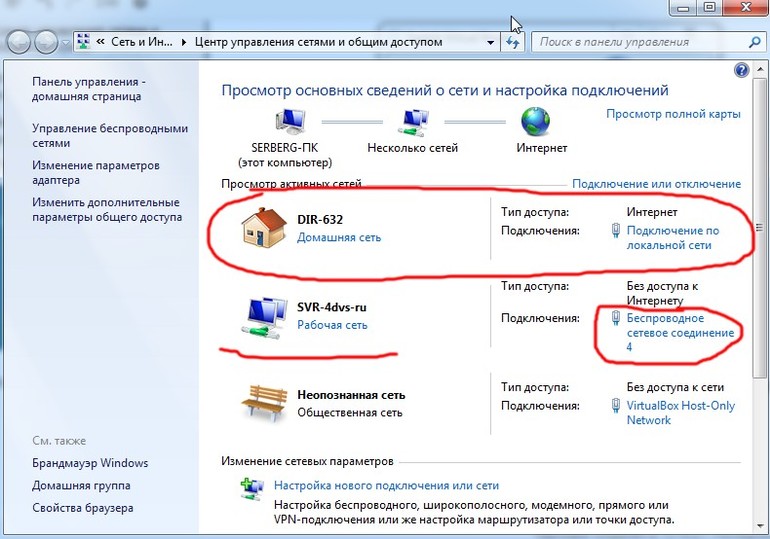
- Открыть меню «Центр управления сетями и общим доступом». Сделать это можно через «Панель управления» либо выполнив клик по значку соединения, расположенном в системном трее.
- Нажать на просмотр всех активных сетей и кликнуть по названию беспроводной.
- В появившемся новом окошке следует нажать на кнопку «Свойства сети», а затем перейти во вкладку «Безопасность».
- Чтобы узнать пароль от Вай Фая остается отметить пункт «Отображать видимые знаки».
А также в Windows 10 и 8.1 можно посмотреть свой забытый пароль более быстрым способом. Для этого нужно нажать сочетание клавиш Win и R. В появившемся окошке в строку поиска следует ввести ncpa. cpl. После этого необходимо нажать Enter, сделать правый клик на активном сетевом соединении, выбрав там строку «Свойства». Последним шагом станет активация пункта «Отображать видимые знаки». После этого можно получить код доступа к сети.
Операционная система Виндовс 7, 8
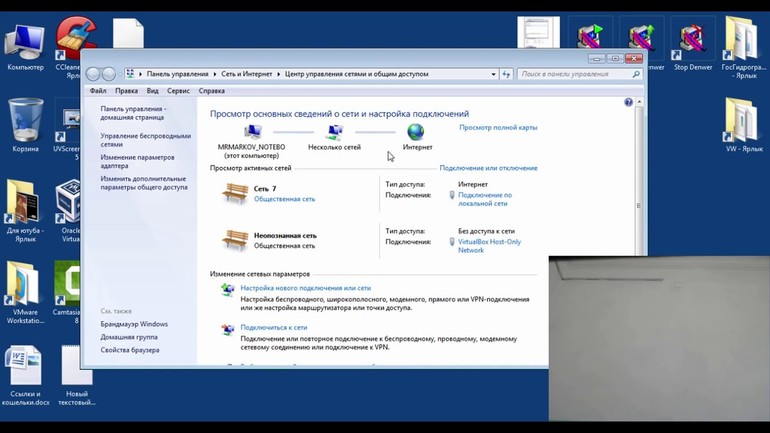
Для реализации задуманного компьютер должен быть подключен к роутеру. Сначала пользователю следует посетить «Панель управления», а затем «Центр управления…». На левой панели нового окна необходимо открыть меню «Управление беспроводными сетями». В результате на экране появится список всех сохраненных сетей.
В этом перечне следует выбрать свое соединение и сделать двойной клик на его названии. Откроется новое окно, в котором придется зайти во вкладку «Безопасность» и поставить галочку рядом со строкой «Отображать видимые…». После выполнения этих манипуляций пользователь узнает, какой забытый пароль используется. Чтобы не повторять операцию снова, его стоит записать.
Для решения аналогичной задачи в «восьмерке» нужно сначала кликнуть на расположенном в трее значке сетевых соединений. Затем предстоит сделать правый клик на нужном сетевом соединении и выбрать «Просмотреть свойства подключения». Последним шагом станет последовательный переход во вкладку «Безопасность» и простановка галочки рядом с пунктом «Отображать видимые знаки». Следует помнить, что проверить пароль этим способом на Windows 8.1 не получится.
В неактивной сети
Если к модему не подключен ПК или другие устройства, и беспроводное соединение находится в неактивном состоянии, определить пароль будет сложнее, но можно. Для этого придется воспользоваться консолью. Многие пользователи недооценивают этот инструмент, считая, что с ним очень сложно работать. Однако на практике нужно запомнить лишь основные команды, которые используются чаще всего.
Чтобы узнать пароль от WiFi на компьютере с помощью командной строки, нужно выполнить следующие действия:
- с помощью сочетания клавиш вызвать поисковую строку и ввести в нее cmd;
- консоль запускать нужно от имени администратора, сделав на ней правый клик и выбрав соответствующий пункт в контекстном меню;
- ввести команду — netsh wlan show profiles, чтобы просмотреть список всех соединений, код доступа от которых сохранен на ПК;
- использовать команду netsh wlan show profile name =имя_сети key = clear, заменив «Имя сети» названием своего соединения.
Следует помнить, что если название сети содержит пробел, его нужно заключить в кавычки.
Настройки роутера
После сбоя в работе операционной системы или ее переустановки, увидеть сохраненный пароль не получится. Однако расстраиваться не стоит, так как взять его можно, соединив ПК и модем с помощью кабеля. Это позволит зайти в настройки роутеря и найти нужный код. Следует напомнить, что параметры входа в БИОС модема должны быть указаны на его коробке либо в инструкции. Если попасть в настройки получилось, то нужно найти раздел Wi-Fi settings или Wireless. Название может быть и другим в зависимости от модели роутера.

В настройках беспроводной сети должен быть пункт «Ключ WPA» или созвучный с ним. Чаще всего он расположен сразу под названием сети. Однако может появиться одна сложность, из-за которой через модем понять пароль не получится — если параметры входа ранее были изменены пользователем. Выходом из такой ситуации может стать сброс настроек роутера к заводским с последующей настройкой соединения Wi-Fi. Для этого придется снова ввести название сети и код доступа к ней.
Восстановить пароль при активной сети довольно просто, нужно всего лишь знать, где он находится. Если беспроводное соединение не используется ни одним девайсом, то придется зайти в настройки модема. Если же нужно посмотреть пароль школьной сети или соседей, то придется использовать специальный софт для взлома. Следует помнить, что за этими действиями может последовать наказание.